Chrome浏览器自动更新管理与恢复教程
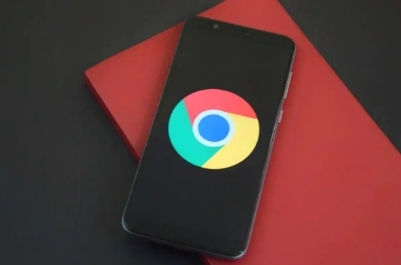
1. 启用自动更新:打开谷歌chrome浏览器,点击右上角的“三点”图标,选择“设置”。在设置页面底部,点击“关于Chrome”,系统会自动检查更新,找到更新后将自动下载并安装。此操作需保持互联网连接畅通,以确保能顺利获取最新版本。
2. 临时禁用自动更新:按下Win + R,输入services.msc并按回车,找到“Google更新服务(gupdate)”和“Google更新服务(gupdatem)”,分别双击它们,将启动类型改为“禁用”,然后点击“停止”按钮。也可按下Ctrl + Shift + Esc,打开Windows的任务管理器,查找名为“Google Update”或“Google 更新”的进程,右键点击该进程,选择“结束任务”,此方法可临时关闭自动更新功能。
3. 永久禁用自动更新:按下Windows + R键,输入“regedit”并按回车,打开注册表编辑器。在注册表中找到路径HKEY_LOCAL_MACHINE\SOFTWARE\Policies\Google\Update,若没有此路径,右键点击Google文件夹,选择“新建” > “项”,命名为Update。在右侧窗口中,右键点击空白处,选择“新建” > “DWORD(32位)值”,命名为AutoUpdateCheckPeriodMinutes,并将值设置为0。关闭注册表编辑器并重新启动计算机,自动更新将被禁用。
4. 恢复自动更新:若之前是通过修改注册表永久禁用自动更新,可删除之前添加的注册表项,或者将AutoUpdateCheckPeriodMinutes的值更改为一个大于0的数字,然后重新启动计算机,Chrome将恢复自动更新。若是通过禁用服务的方式临时禁用自动更新,可再次打开服务窗口,将“Google更新服务(gupdate)”和“Google更新服务(gupdatem)”的启动类型改回“自动”,并启动相关服务,即可恢复自动更新。
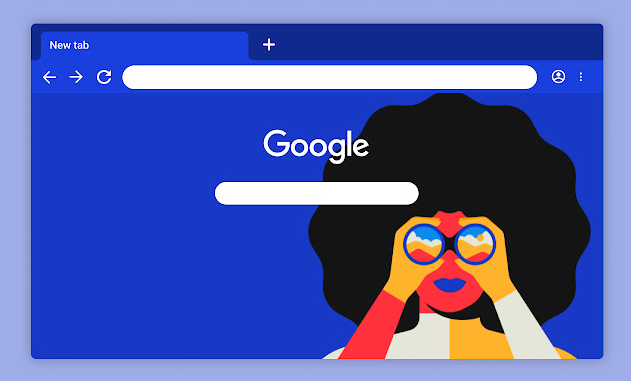
Chrome浏览器视频播放流畅度优化方法
介绍Chrome浏览器视频播放流畅度的优化方法,提升观看体验和播放稳定性。
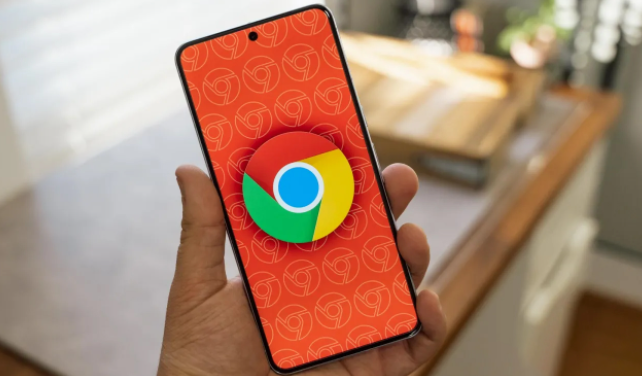
谷歌浏览器下载权限冲突排查及处理经验分享
分享谷歌浏览器下载权限冲突的排查技巧与实用处理方法,帮助用户快速解决权限相关问题,保障正常下载。

google浏览器下载文件权限设置及安全管理
介绍google浏览器下载文件权限设置和安全管理方法,保障下载数据不被非法访问和篡改。

谷歌浏览器隐私设置优化方法详解
详细介绍谷歌浏览器隐私设置优化技巧,帮助用户有效保护个人数据和提高浏览器的安全防护能力。
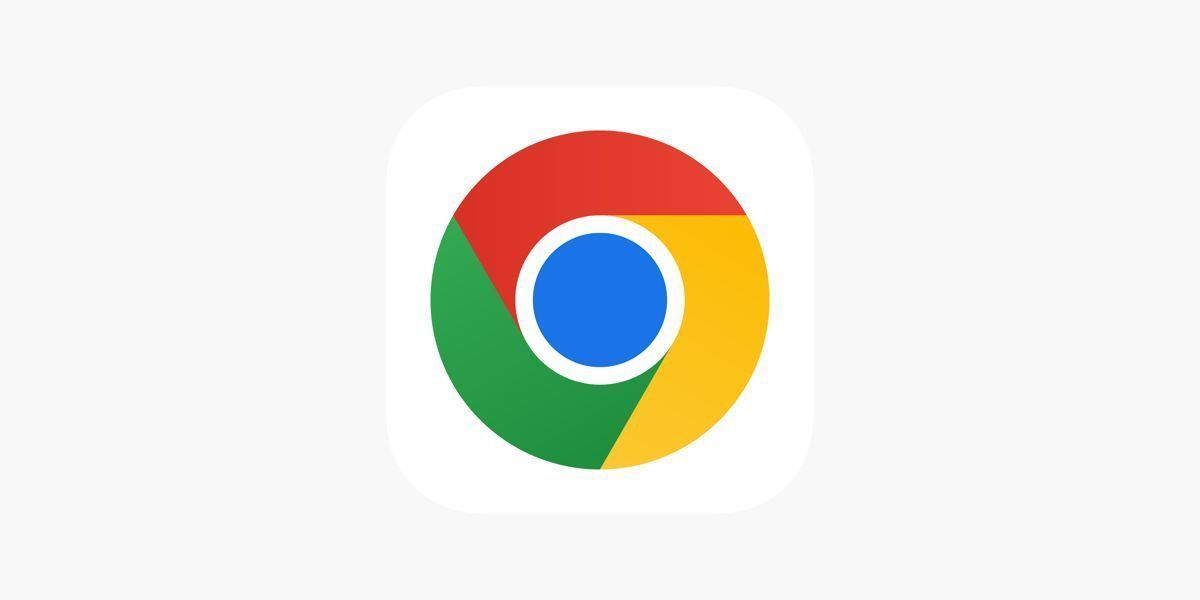
谷歌浏览器如何设置中文
本文介绍了如何在谷歌浏览器中设置中文的操作步骤,帮助用户快速更改浏览器的语言设置,提升使用体验。
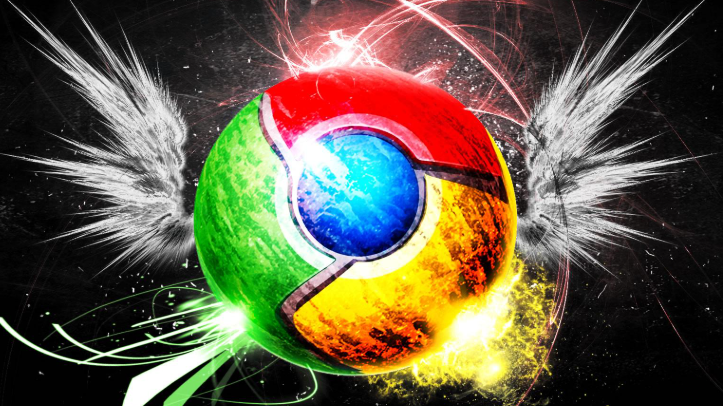
Chrome浏览器网页异常是否由插件引起
Chrome浏览器网页异常情况多与插件冲突相关,用户应通过禁用或排查插件解决浏览异常,保障浏览器稳定运行。

苹果电脑下载的google chrome无法使用怎么办?<解决方法>
google chrome是一款可让您更快速、轻松且安全地使用网络的浏览器,相比于系统自带的浏览器很多使用苹果电脑的用户会选择该款浏览器。

如何下载谷歌 Chrome 67稳定版系统32|64位?
谷歌的Krishna Govind表示:“我们继续在Chrome 67的稳定版本中推广站点隔离功能。站点隔离可以提高Chrome的安全性,减少Spectre漏洞的负面影响。

电脑版xp怎么下载并安装google chrome?
Google chrome是一款快速、安全且免费的网络浏览器,能很好地满足新型网站对浏览器的要求。Google Chrome的特点是简洁、快速。

谷歌浏览器怎么关联使用迅雷下载?
谷歌浏览器怎么关联使用迅雷下载?Chrome谷歌浏览器是目前使用人数、好评都比较高的一款浏览器了、深受用户的喜爱,追求的是全方位的快速体验。

如何使用Chrome离线安装程序
装Chrome被设计得很简单。然而,它并不适合每个人的需求,也不总是完美地工作。幸运的是,还有另一个选择。 Chrome离线安装程序可以让你在没有互联网连接的情况下安装Chrome。

手机谷歌浏览器怎么不能翻译网页了
手机谷歌浏览器怎么不能翻译网页了?下面就让小编给大家带来解决手机谷歌浏览器不能翻译教程一览,感兴趣的朋友快来看看吧。

如何修复 Google Chrome 上的配置文件错误?<修复方法>
通常,当用户打开 Google Chrome 网络浏览器时,会注意到“发生配置文件错误”错误。它是浏览互联网的最佳网络浏览器之一。因为它支持一系列富有想象力的功能以提高效率。

如何在 Google Chrome 中启用标签组?
您的浏览器中是否打开了太多选项卡?你在使用谷歌浏览器吗?然后谷歌浏览器提供了“标签组”功能。这是一种让标签保持井井有条的有趣方式。同一组下的所有选项卡都井井有条,颜色编码并带有适当的标签。

如何使用键盘在谷歌浏览器中导航标签?
在浏览器的地址栏中显示选项卡时,大多数基于 Chromium 的 Web 浏览器都遵循默认设计。您在浏览器中打开的选项卡越多,浏览器就会减小选项卡图标的大小,但最终会达到临界点。
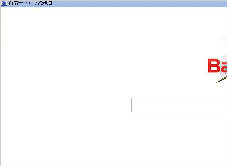
谷歌浏览器隐藏浏览器的菜单栏、地址栏的方法<详细步骤教学>
谷歌浏览器的简洁是否还是让你不够满意?!还有办法让谷歌浏览器的界面更简洁!快来学学看吧!

如何修复在 Windows 10 上的 Chrome 中等待代理隧道的问题?
尽管谷歌Chrome浏览器的互联网连接非常好,但它有时无法在Windows上加载网页。它不断加载,最后浏览器状态栏上出现“等待代理隧道”等错误信息。

为什么Chrome中游戏中的动画卡顿
本文将解释造成Chrome中游戏动画卡顿的原因,并提供一些有效的解决方案,帮助用户优化浏览器性能,提升游戏体验。





